
Jusqu'à récemment, glisser un e-mail dans l'application Android Gmail signifiait que l'une des deux choses suivantes se produisait: vous supprimiez l'e-mail ou vous l'archivez. Une nouvelle mise à jour apporte aux utilisateurs beaucoup plus d'options, dont l'une est excellente pour le tireur accidentel.
Avec la nouvelle mise à jour Gmail, il existe six actions possibles pour le geste de balayage:
- Archiver pour envoyer un e-mail depuis votre boîte de réception
- Déplacer l'e-mail dans le dossier Corbeille
- Déplacez l'email vers un autre dossier (ou une balise)
- Marquer les e-mails comme lus ou non lus
- Répéter l'e-mail
- Aucune action n'est prise
Ce dernier est un envoi de Dieu pour ceux d'entre nous qui détruisent ou archivent toujours par inadvertance des messages importants. La possibilité de mettre en attente des e-mails est une fonctionnalité relativement nouvelle pour les utilisateurs de Gmail, introduite avec la grande refonte de la plateforme de messagerie. Répétition des courriels dans Gmail Comment faire une mise en attente des courriels dans le nouveau Gmail (applications Web et mobiles) Comment faire une mise en attente des courriels dans le nouveau Gmail (applications Web et mobiles) L'une des nouveautés les plus importantes est la capacité de répéter les emails. En savoir plus signifie que vous pouvez choisir de bannir temporairement l'e-mail de votre boîte de réception et de le renvoyer ultérieurement.
Si vous sélectionnez Répéter dans l'une de vos actions de balayage, une fenêtre contextuelle vous permet de déterminer à quel moment cet e-mail apparaîtra dans votre boîte de réception. (La mise en attente ne fonctionnera pas avec les comptes G Suite. Même si vous pouvez le voir en tant qu'option dans le menu, il ne fonctionnera pas lorsque vous balayez un message.)
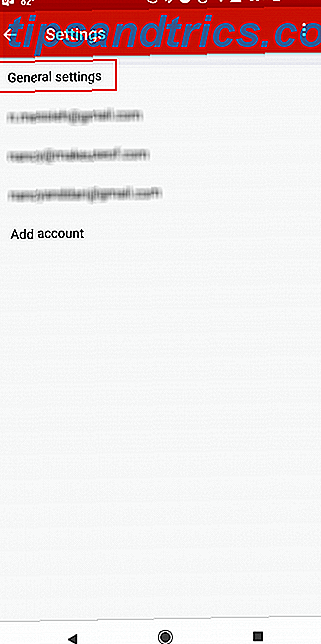
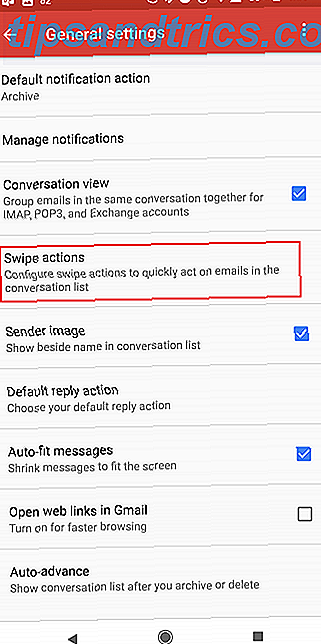
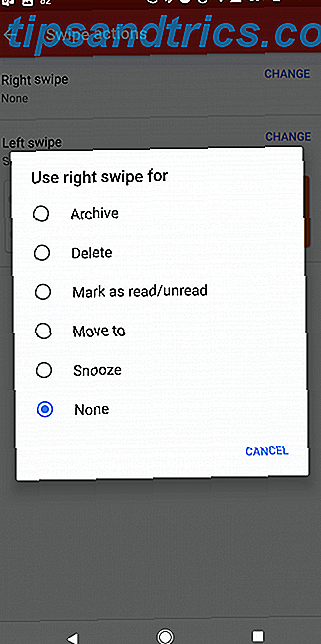
Voici ce que vous devez faire pour modifier vos paramètres de balayage:
- Accédez à Paramètres > Paramètres généraux > Actions de balayage .
- Appuyez sur le bouton Modifier situé au-dessus des options Balayage droit et Balayage gauche .
- Sélectionnez votre choix dans le menu: archiver, supprimer, marquer comme lu / non lu, déplacer vers, répéter ou aucun .
La personnalisation des gestes dans l'application Android de Gmail rend non seulement l'application beaucoup plus conviviale, mais aussi un moyen pratique de garder votre boîte de réception Gmail propre. Comment nettoyer Gmail et arrêter les courriels de spam vous recevez trop d'emails? Ces conseils astucieux sur Google Mail vous aideront à arrêter les courriers indésirables indésirables avant qu'ils n'encombrent votre boîte de réception Gmail. Lire la suite lors de vos déplacements.



